Fotografi med RAW-filer er spesielt populært i den profesjonelle verden, da det gir maksimal fleksibilitet ved redigering og utvikling av bilder. Men mange fotografer vet ikke hvordan de kan utnytte det fulle potensialet av RAW-filene sine. I denne guiden viser jeg deg hvordan du effektivt kan utvikle RAW-bildene dine med Adobe Photoshop Elements for å oppnå best mulig bildekvalitet.
Viktige funn
- Korrekt justering av bilder er avgjørende for en tiltalende bildekomposisjon.
- Hvitbalansen påvirker fargetemperaturen og kan endre stemningen i bildet betydelig.
- Ved hjelp av skyverne for eksponering, kontrast, klarhet og metning kan bildet heves betydelig.
- Skjerping av bilder bør brukes målrettet og med omtanke.
Trinn-for-trinn-guide
1. Juster bilde
Først er det viktig å justere bildet for å oppnå en harmonisk bildekomposisjon. Bruk verktøyet for "Juster" for å korrigere horisontale eller vertikale linjer i bildet. Dra en linje langs en referansekant - for eksempel en trelist i bakgrunnen. Trykk "Enter" for å justere bildet og lagre det nye bildesnittet.
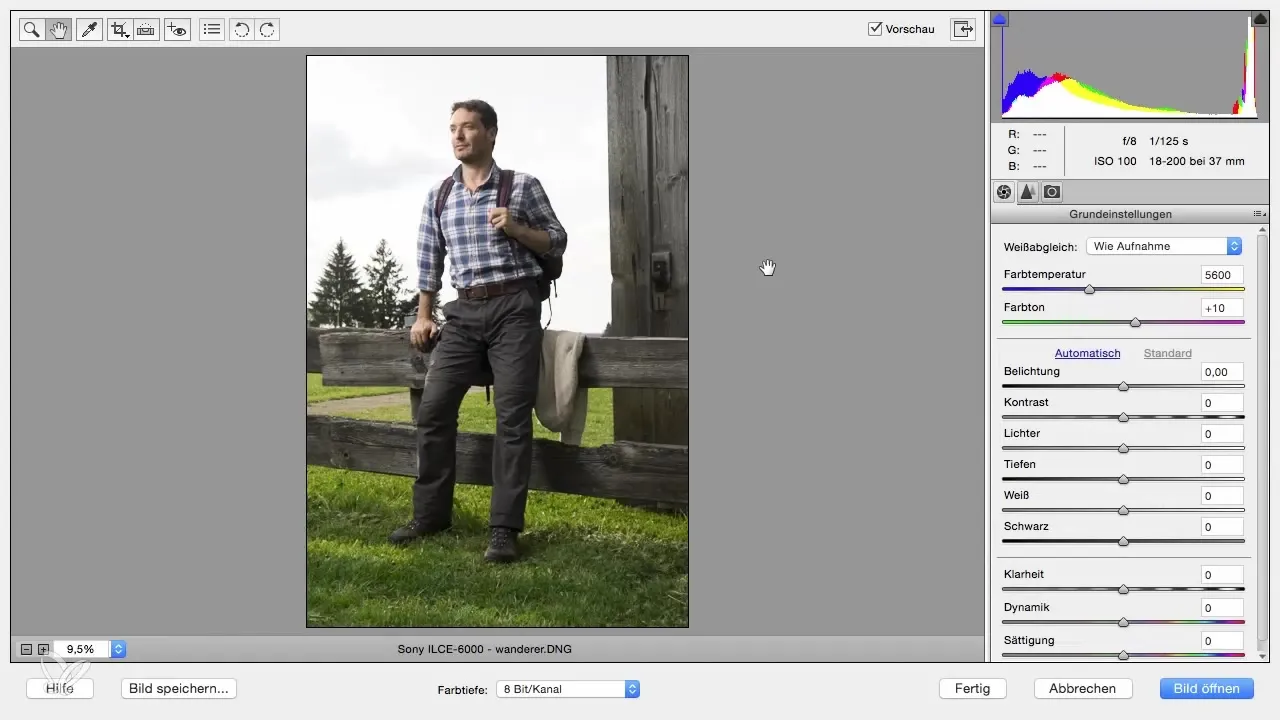
2. Forstørre og flytte bildet
For å gjøre mer detaljerte justeringer, bruk forstørrelsesglasset for å zoome inn på bildet. Hold nede mellomromstasten for å flytte bildet. Dette gjør at du bedre kan vurdere ulike bildeinformasjoner og gjøre justeringer.
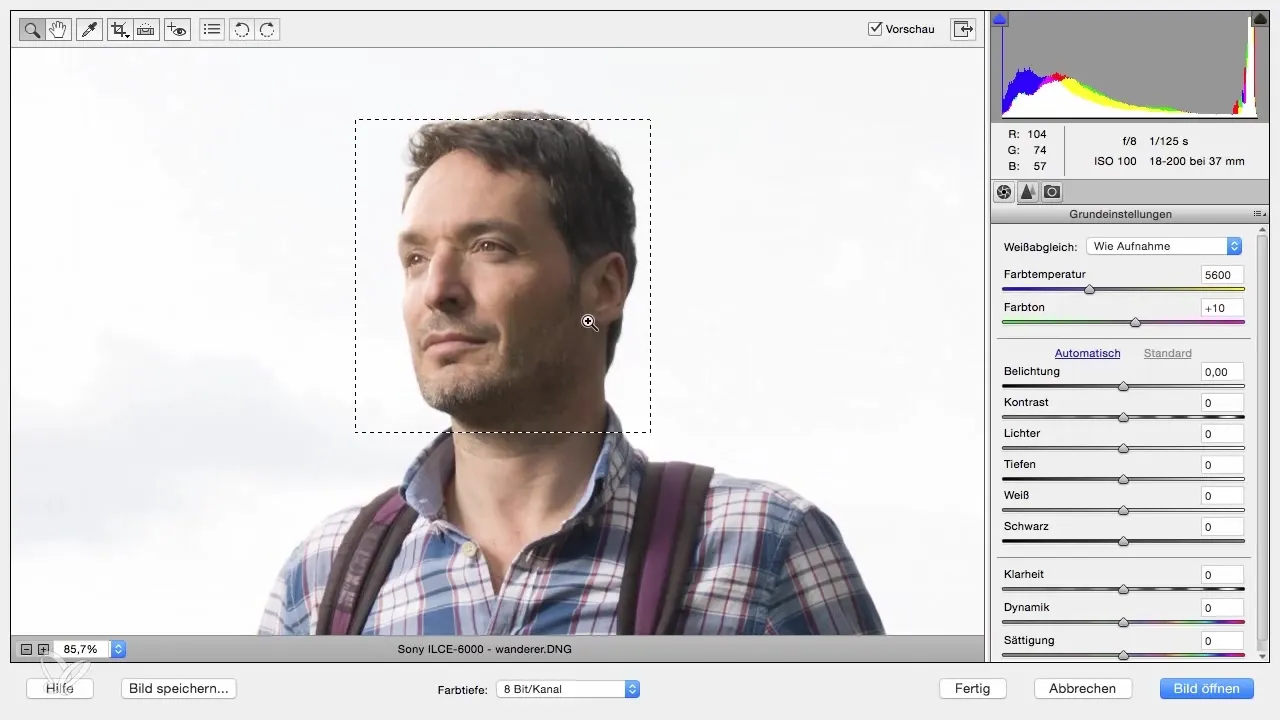
3. Justere hvitbalanse
Hvitbalansen er et kritisk skritt i RAW-utviklingen. Du kan velge ulike forhåndsinnstillinger som dagslys, kunstlys eller blits for raskt å justere hvitbalansen. Alternativt kan du manuelt justere fargetemperaturen for å oppnå ønsket effekt. Begynn med den nåværende hvitbalansen for opptaket ditt og eksperimenter med innstillingene.
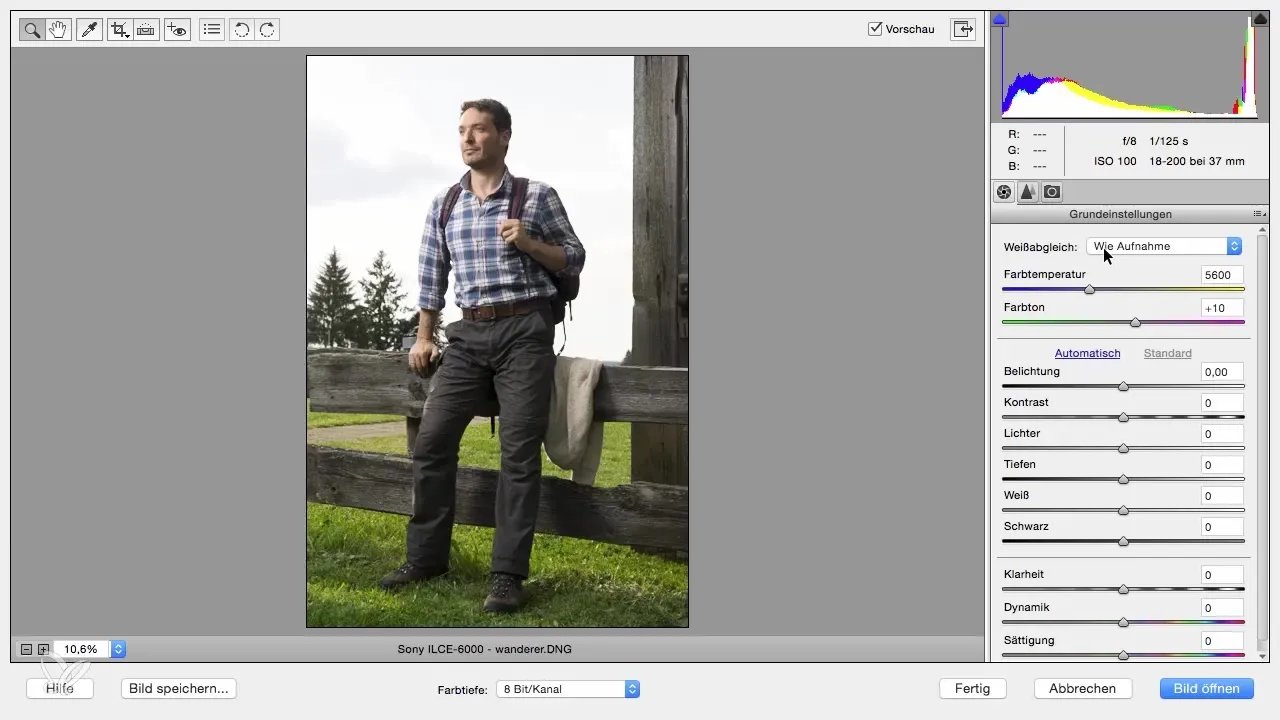
4. Eksponering og kontrast
Sjekk om eksponeringen av bildet er korrekt. Hvis nødvendig, kan du justere eksponeringen for å gjøre bildet lysere eller mørkere. Når det gjelder kontraster, bør du flytte skyveren slik at bilde stemningen samsvarer med dine ønsker. Høyere kontrast gjør ofte bildet mer livfullt, men ikke overdriv.
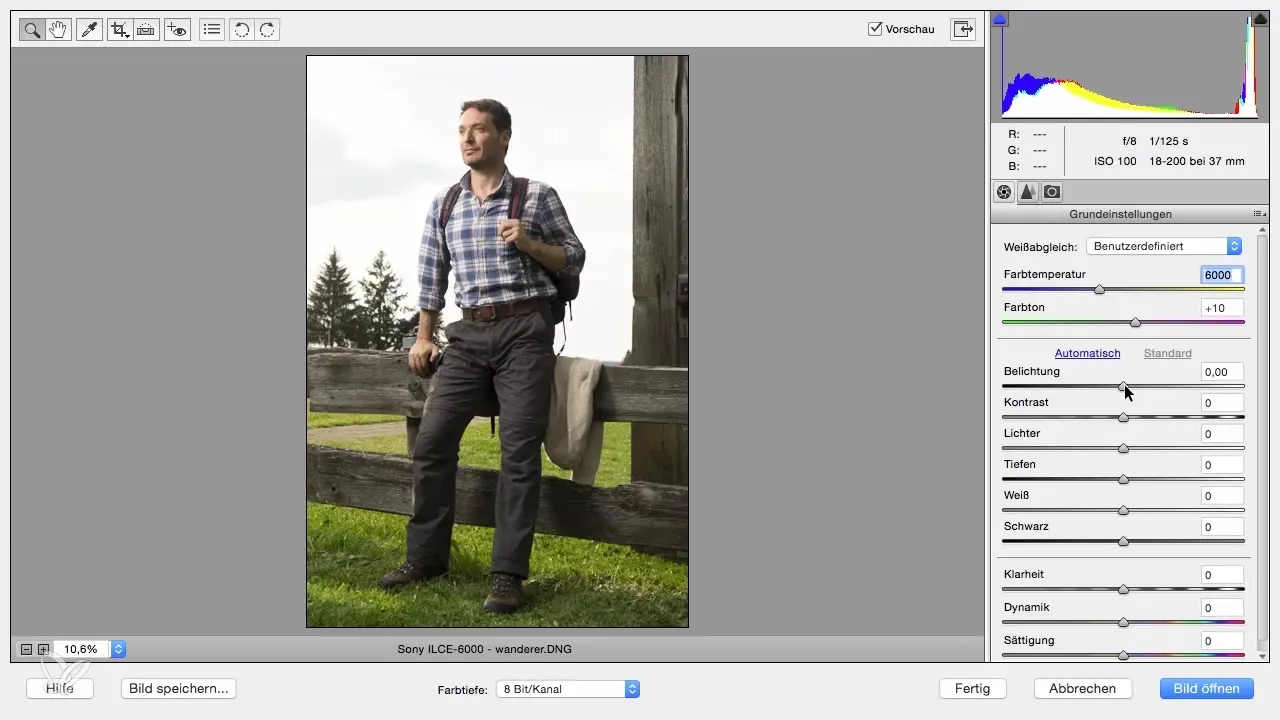
5. Justere lys og skygger
For å fremheve detaljer i lyse og mørke områder av bildet, flytt skyverne for lys og skygger. Dette kan hjelpe med å bringe mer detalj til himmelen eller lysne skyggeområder uten å påvirke bildekvaliteten.
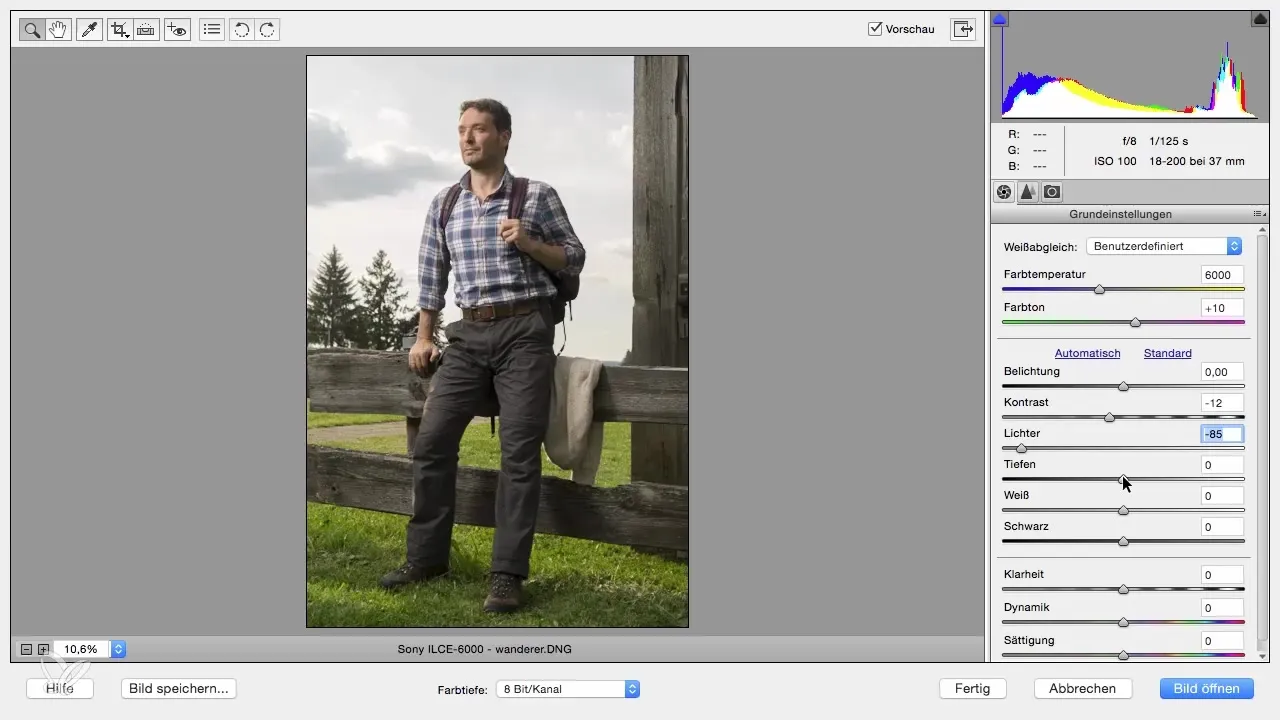
6. Klarhet og fargejusteringer
Bruk klarhetsregulatoren for å forsterke kontrastene i kantene av bildet. En verdi rundt 20 kan være fornuftig her for å oppnå viss skarphet, uten at bildet blir unaturlig. Også dynamikk- og metningsskjedene gjør det mulig å optimalisere fargene i bildet. Dynamikk hever svake farger, mens metning forsterker alle farger jevnt.
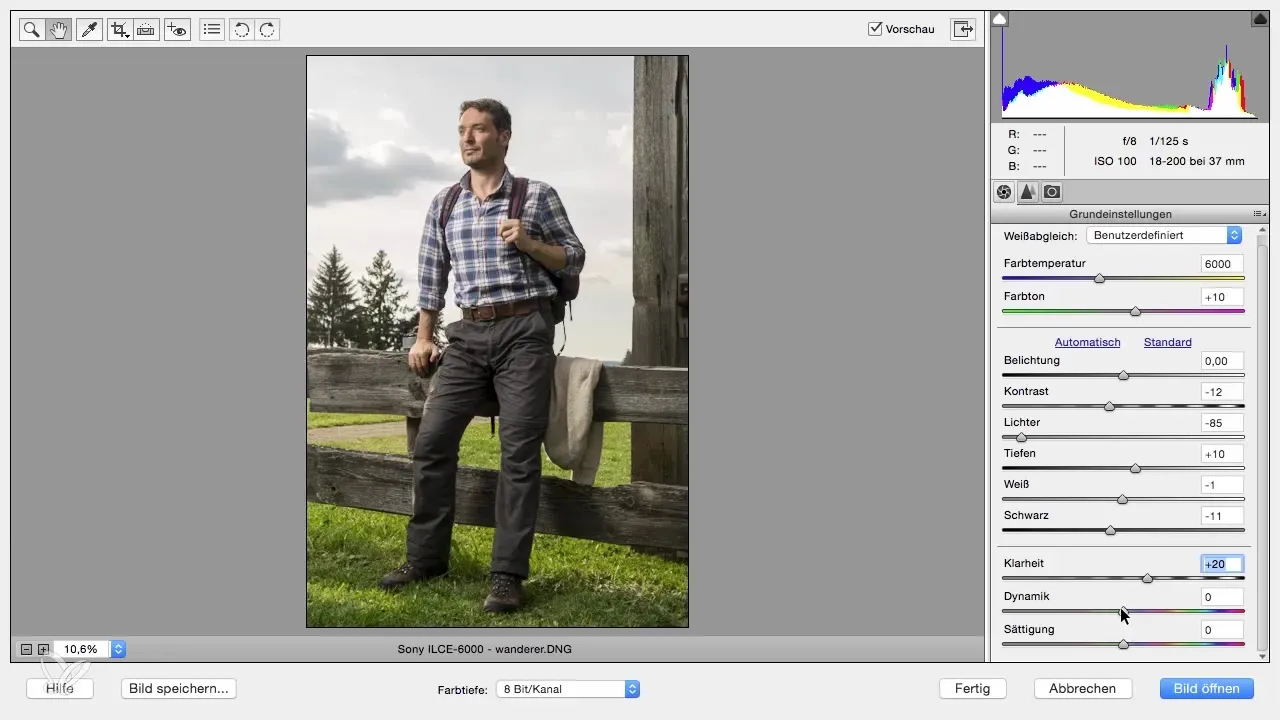
7. Skjerpe bildet
Til slutt skjerper du bildet. Det er fornuftig å zoome inn først for å vurdere skarpheten. Radius bestemmer hvor sterkt skjerpingen virker på kantene. En verdi mellom 0,5 og 1 er vanligvis best egnet. Vær oppmerksom på at du ikke skaper artefakter i de lyse områdene av bildet.
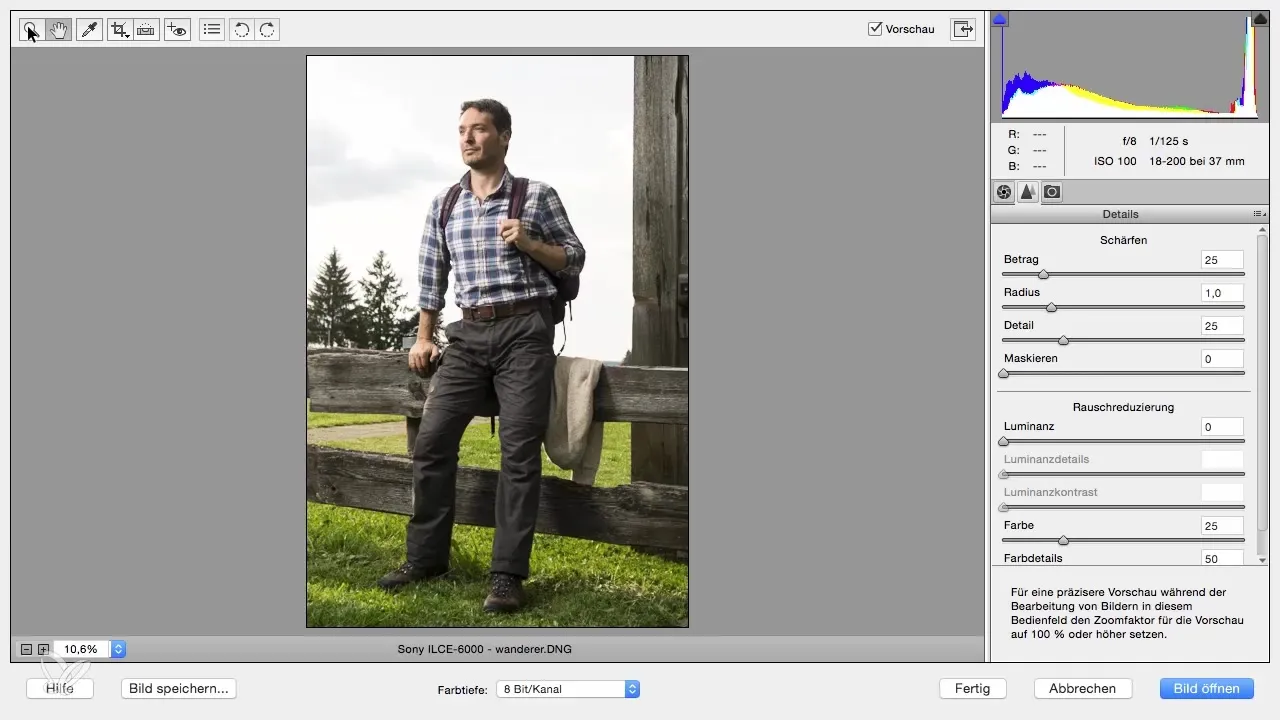
Oppsummering – Utvikling av RAW-bilder i Photoshop Elements
Med de riktige verktøyene og teknikkene kan du i Photoshop Elements utvikle RAW-bildene dine optimalt. Fra justering til hvitbalanse til finjustering av farger og skarphet er disse trinnene avgjørende for et tiltalende sluttprodukt.
Ofte stilte spørsmål
Hvordan kan jeg justere ett av bildene mine?Bruk verktøyet for "Juster" for å bruke horisontale eller vertikale linjer som referanse for justeringen.
Hva bør jeg være oppmerksom på ved hvitbalansen?Sørg for å stille fargetemperaturen slik at den samsvarer med belysningssituasjonen for opptaket ditt.
Hvordan kan jeg forbedre fargeintensiteten i bildene mine?Bruk skyverne for dynamikk og metning for å justere fargeintensiteten.
Hvilke verdier er best for skjerping?En radius mellom 0,5 og 1 er optimal for å oppnå naturlig skarphet uten å produsere artefakter.
Hvorfor er klarhet viktig?Klarhetsregulatoren forsterker kantene i bildet, noe som kan gjøre bildet mer virkningsfullt, hvis det brukes riktig.


